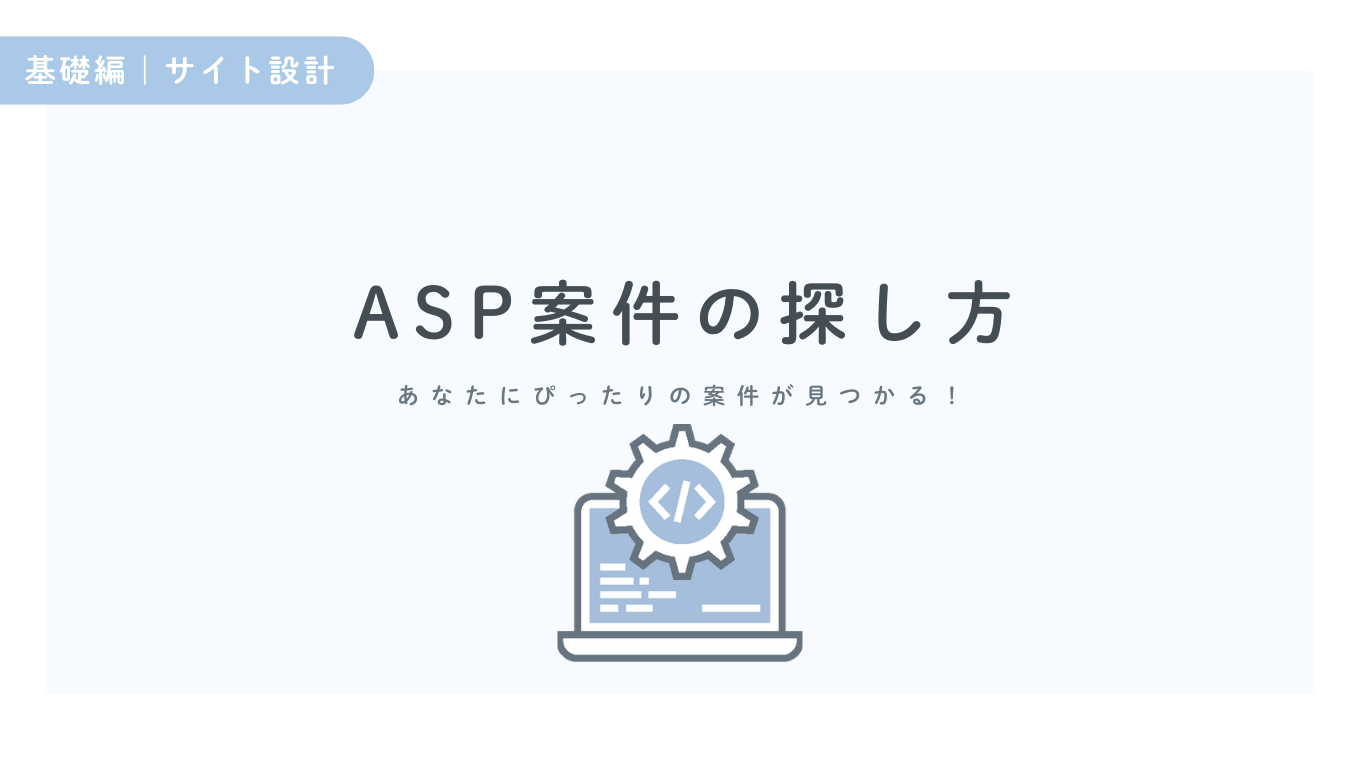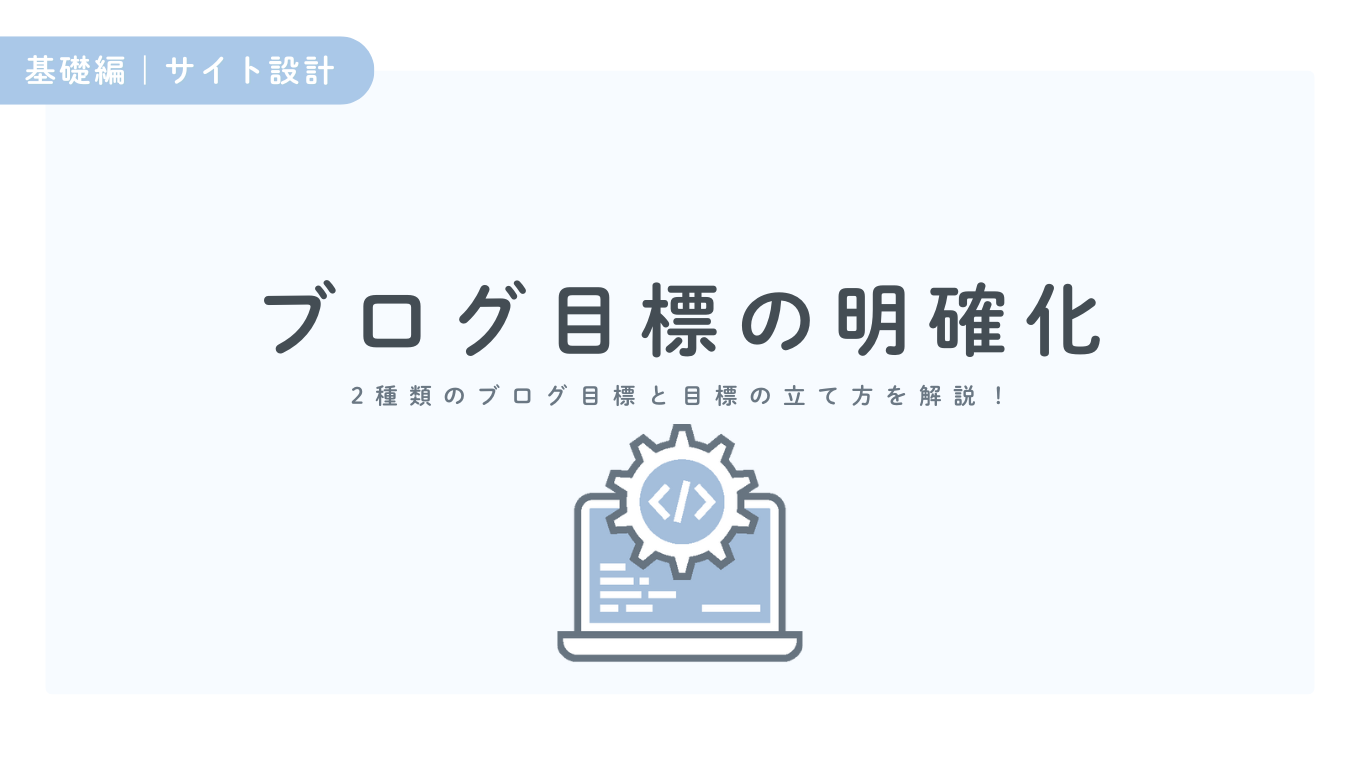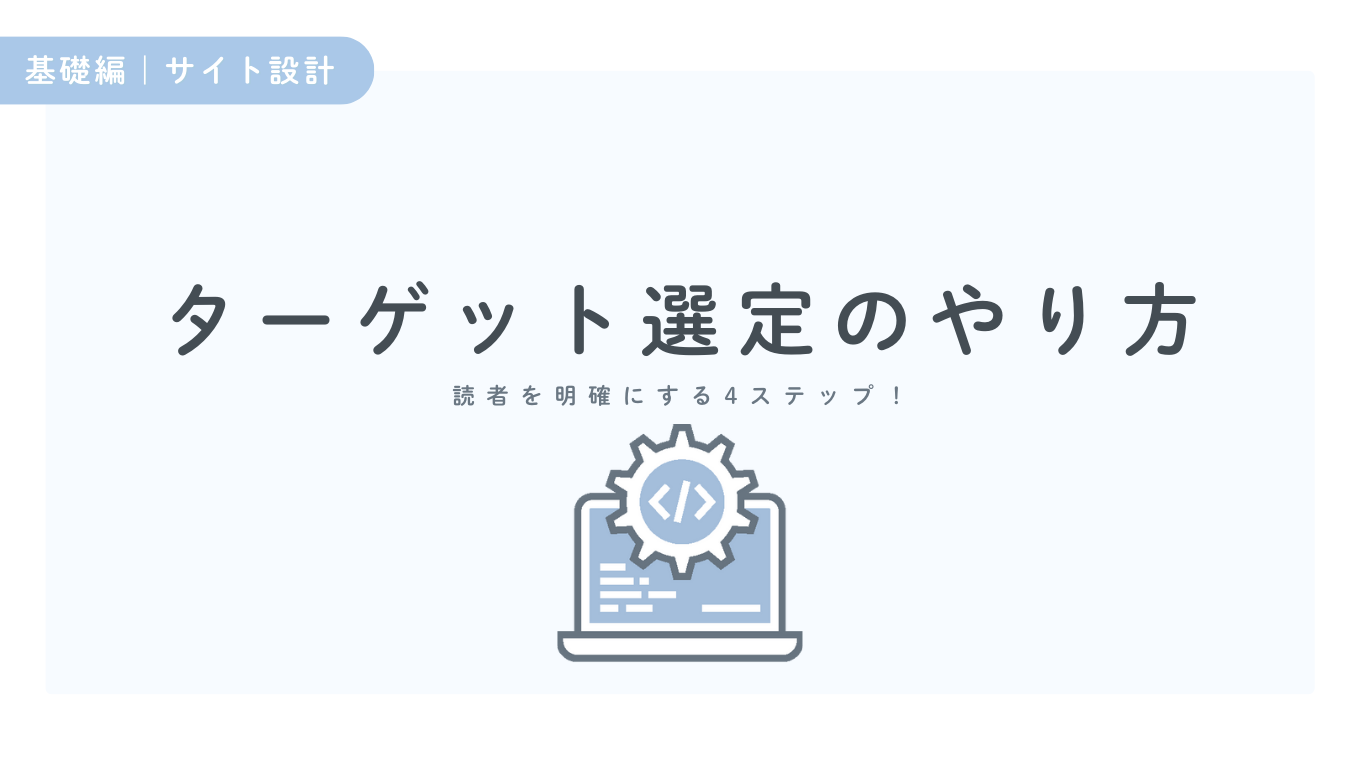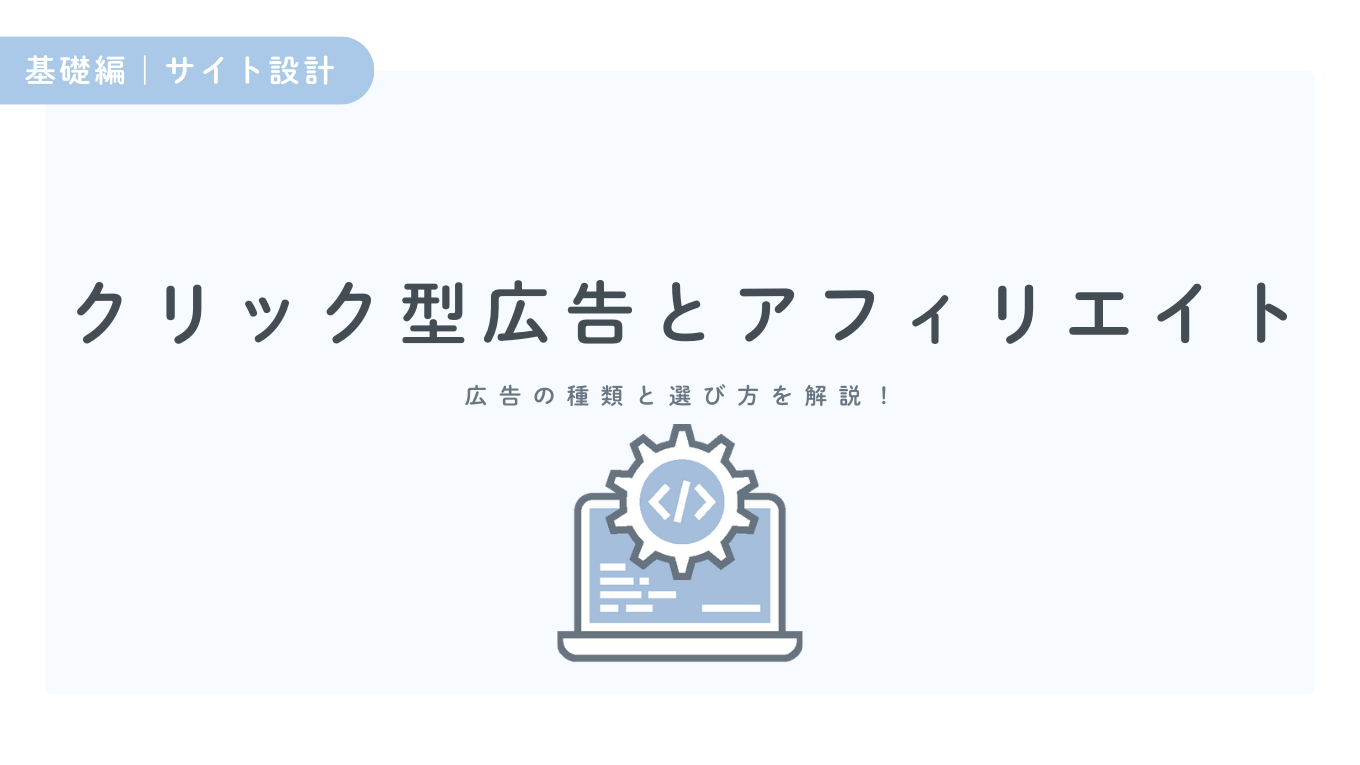ASPの登録方法から広告の掲載方法までを画像付きで解説

ブログで稼ぐためにはASPの利用が必須です。しかし、「ブログで収益化を始めたいけれど、ASPの登録方法が分からない…」 「どのASPに登録したらいいかわからない…」と悩んでいませんか?
本記事では、初心者でも迷わずできるASPの登録方法から広告の掲載方法までを解説します。
ブログ歴6年以上の筆者が画像付きで紹介します!ぜひ記事を見ながら実際に登録してみてくださいね。
「ASPって何?」という基本から、実際にブログに広告を貼る手順まで、ステップごとに丁寧に説明するので、最後まで読めば今日からアフィリエイトを始められます。
ぜひ本記事を参考に、ブログの収益化をはじめてみてください。
ASPとは?

ASPとは「アフィリエイト・サービス・プロバイダー(Affiliate Service Provider)」の略で、広告主(企業)とブロガーやサイト運営者を仲介するサービスのことです。
ブロガーはASPに登録することで、さまざまな企業の広告案件を自分のブログで紹介できるようになります。
主なASP5選|まずはここから利用してみよう
ASPは種類が多く、どのASPに登録するか迷ってしまう人も多いのではないでしょうか。
そこで、初心者におすすめのASPを5つ選びました。
- A8.net:国内最大ASP、審査なしで登録OK、案件数が多い
- もしもアフィリエイト:Amazon・楽天のアフィリエイトができる
- バリューコマース:独占案件や特別単価の案件が多い
- afb:美容・健康ジャンルに強い
- アクセストレード:金融・通信・保険・ゲーム系に強い
ASPはそれぞれ特徴がありますが、初心者に特におすすめなのは「A8.net」と「もしもアフィリエイト」です。
A8.netは登録時の審査がないため、まずはA8.netから登録してみて、どんな案件があるか見てみるのがおすすめ!
クローズドASPとは?
クローズドASPとは、一般公開されていないアフィリエイト・サービス・プロバイダーのことです。
通常のASP(オープンASP)は誰でも登録できますが、クローズドASPは 「招待制」 であり、ASP側から選ばれた人のみが利用できます。
ブログを運営していると、お問い合わせフォームから「うちのASPに登録しませんか?」と連絡がくることがあります!
たとえば、以下のようなASPがあります。
- felmat:金融・転職・美容ジャンルに強い
- レントラックス:特別単価が出やすく、クローズド案件が多い
- Circuit X:動画アフィリエイトが可能、ゲーム系に強い
クローズドASPは高単価案件や独占案件が多く、収益を伸ばしやすいのが特徴です。
自分から登録することはできないので、声がかかり「自分のブログに合う」と感じた場合は積極的に利用しましょう。
ASPの登録方法

初心者におすすめのASPの登録方法を紹介します。
手順を見ながら一緒に登録してみてください!
A8.netの登録方法
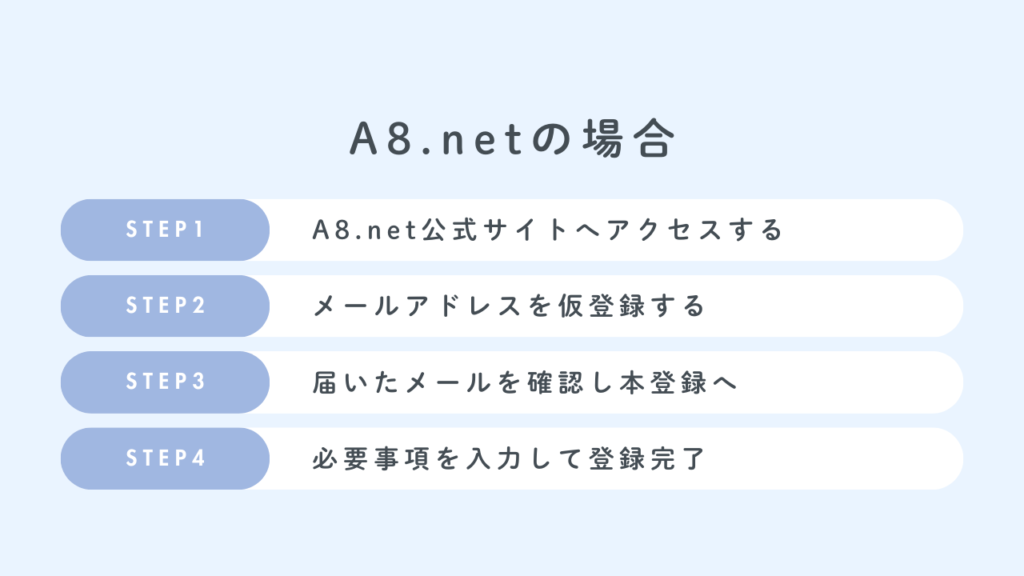
A8.netの登録方法は以下のとおりです。
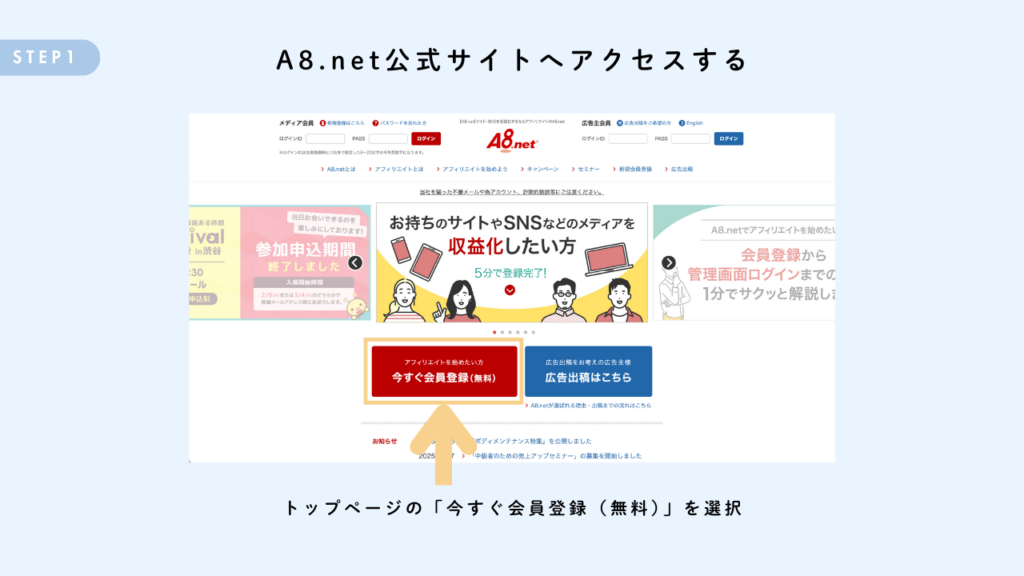
A8.net公式サイトトップページの「今すぐ会員登録(無料)」を選択します。
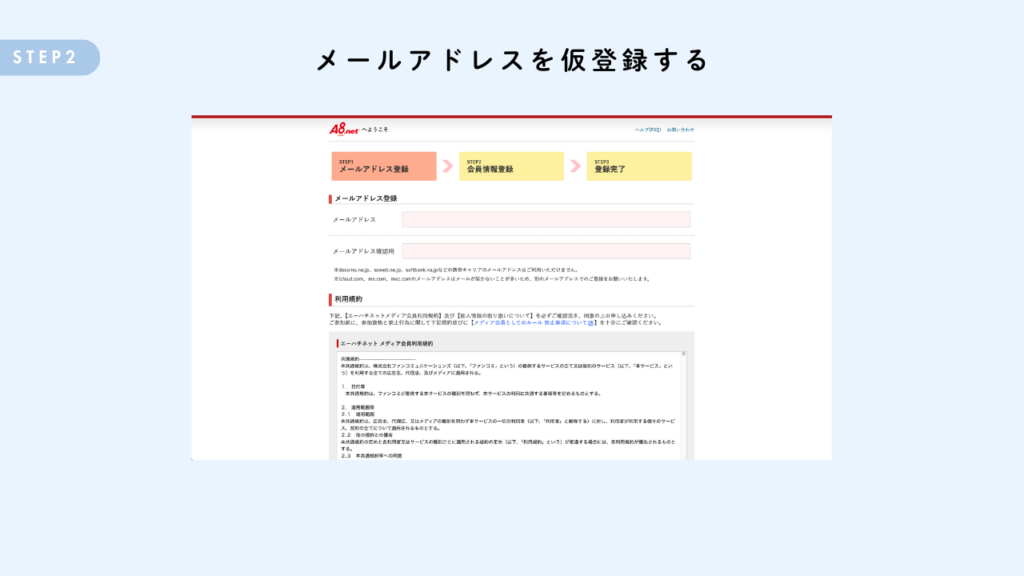
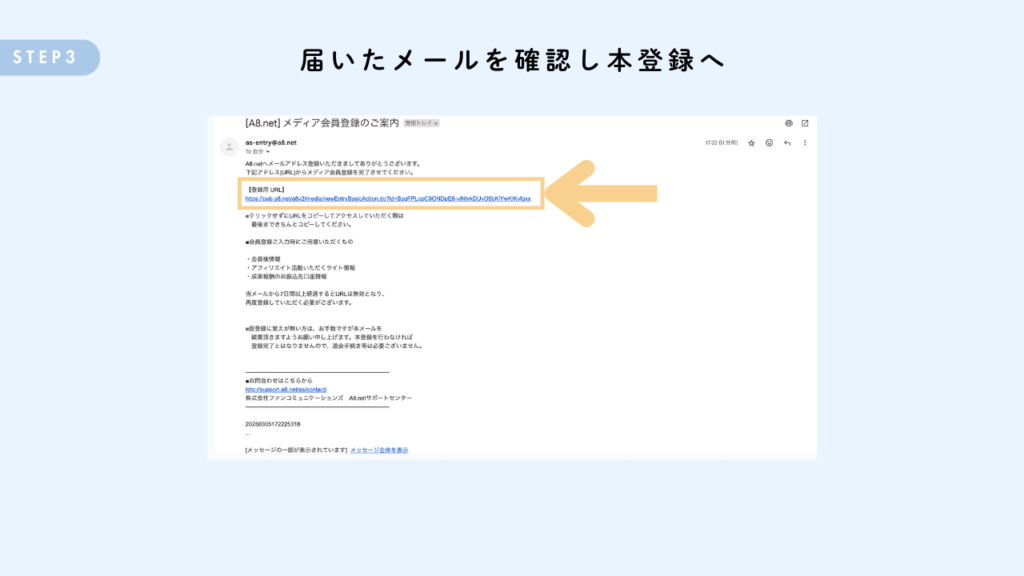
時間が経ってもメールが届かない場合、まずは迷惑メールボックスを確認しましょう。
それでも届いていない場合はメールアドレスが間違っている可能性があるため、再度STEP1からやり直してください。
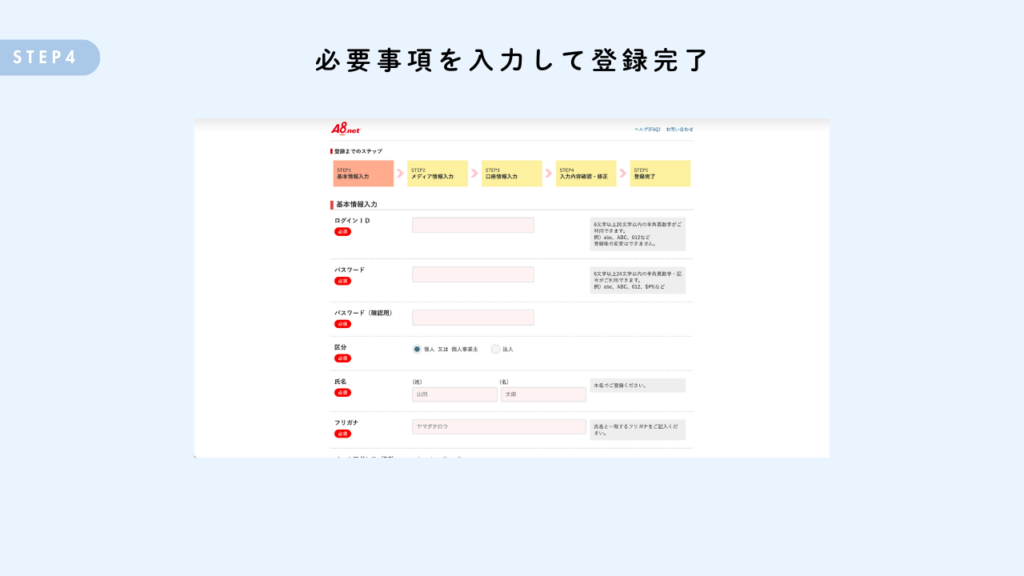
A8.netの会員登録時に必要な項目は以下のとおりです。
- ログインID
- パスワード
- 区分(個人又は個人事業主)
- 氏名・フリガナ
- 電話番号
- 生年月日
- 性別
- 郵便番号・住所(都道府県・市区町村までは自動入力)
- 運営メディア
- サイト・アカウント名
- サイトURL
- サイトカテゴリ
- サイト・アカウント開設日
- 月間訪問者数
- 月間ページビュー数
- サイト・アカウント紹介文
- 口座情報
A8.netでは登録時に口座情報も必要となるため、事前に準備しておくとスムーズです。
もしもアフィリエイトの登録方法
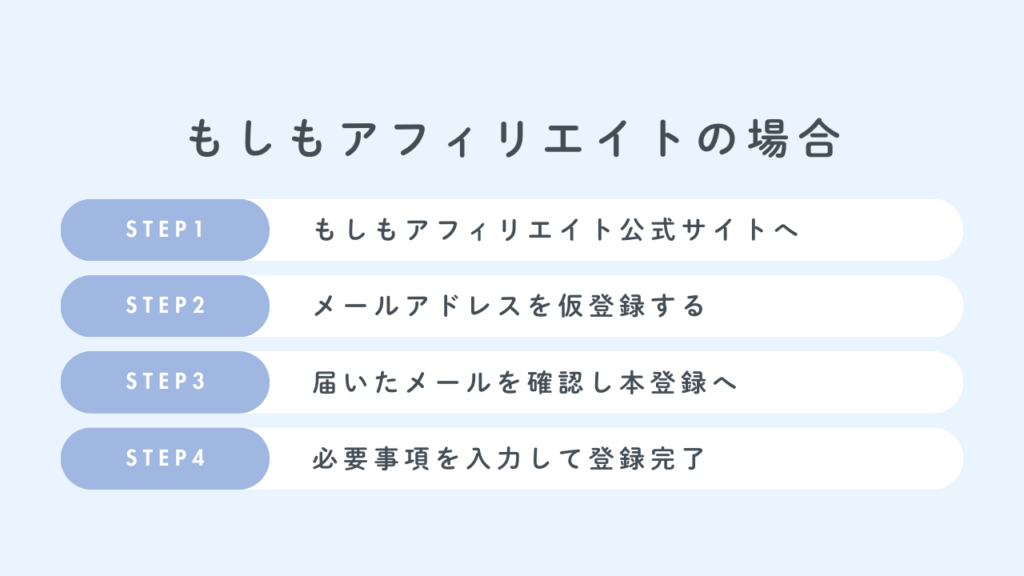
もしもアフィリエイトの登録方法は以下のとおりです。
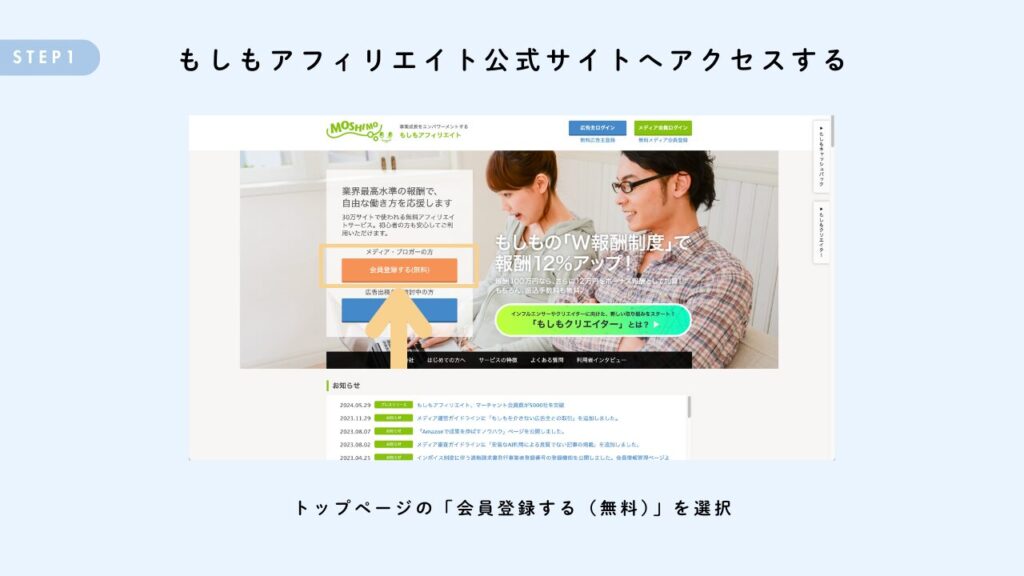
もしもアフィリエイト公式サイトトップページの「会員登録する(無料)」を選択します。
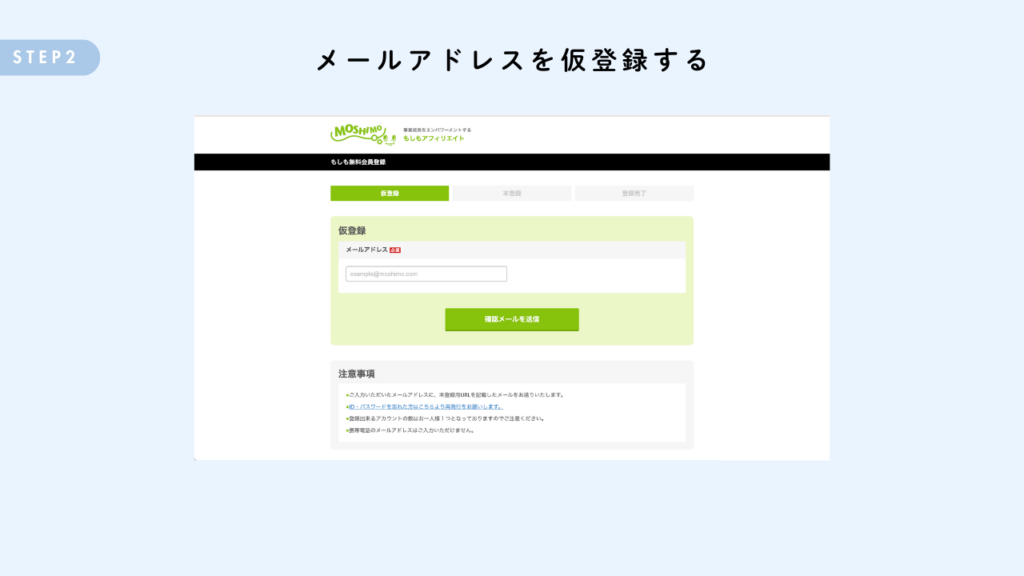
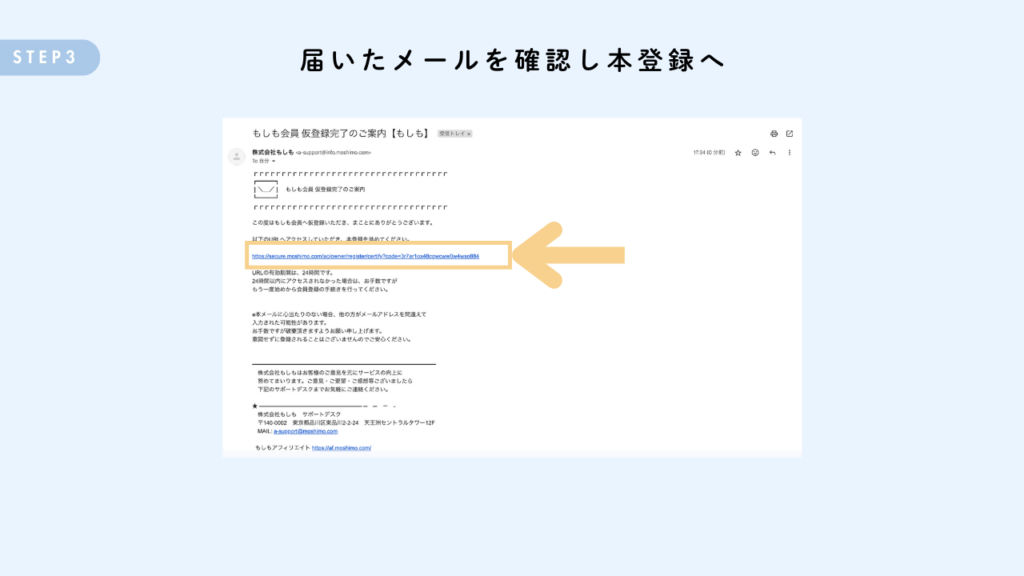
時間が経ってもメールが届かない場合、まずは迷惑メールボックスを確認しましょう。
それでも届いていない場合はメールアドレスが間違っている可能性があるため、再度STEP1からやり直してください。
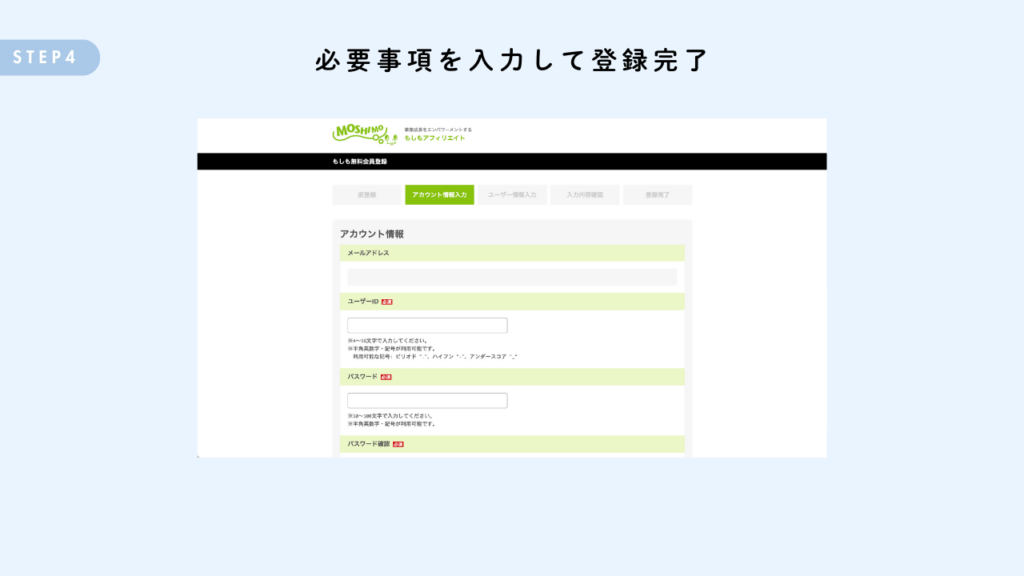
もしもアフィリエイトの会員登録時に必要な項目は以下のとおりです。
- ログインID
- パスワード
- 名前
- 生年月日
- 住所
- 電話番号
バリューコマースの登録方法
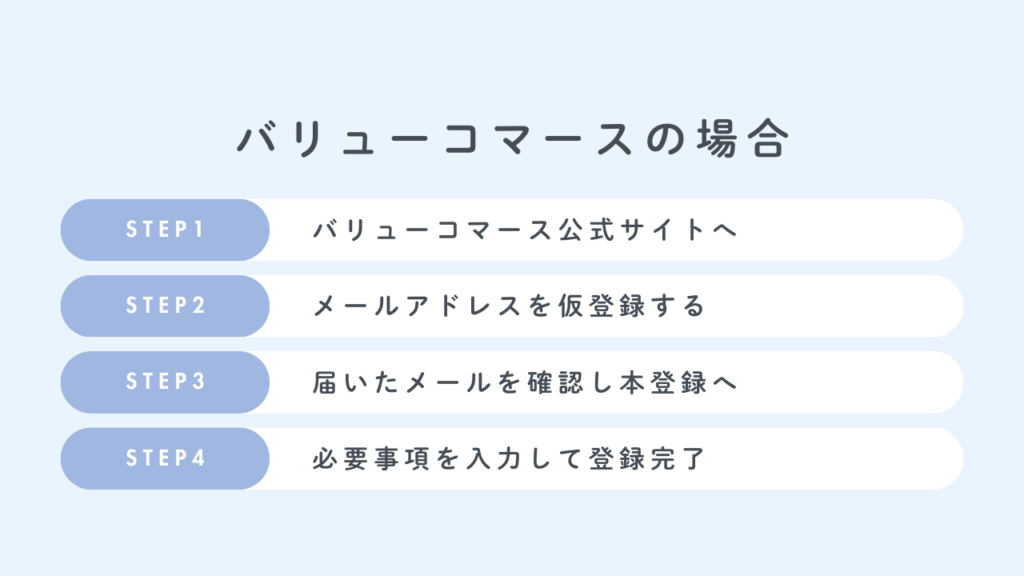
バリューコマースの登録方法は以下のとおりです。
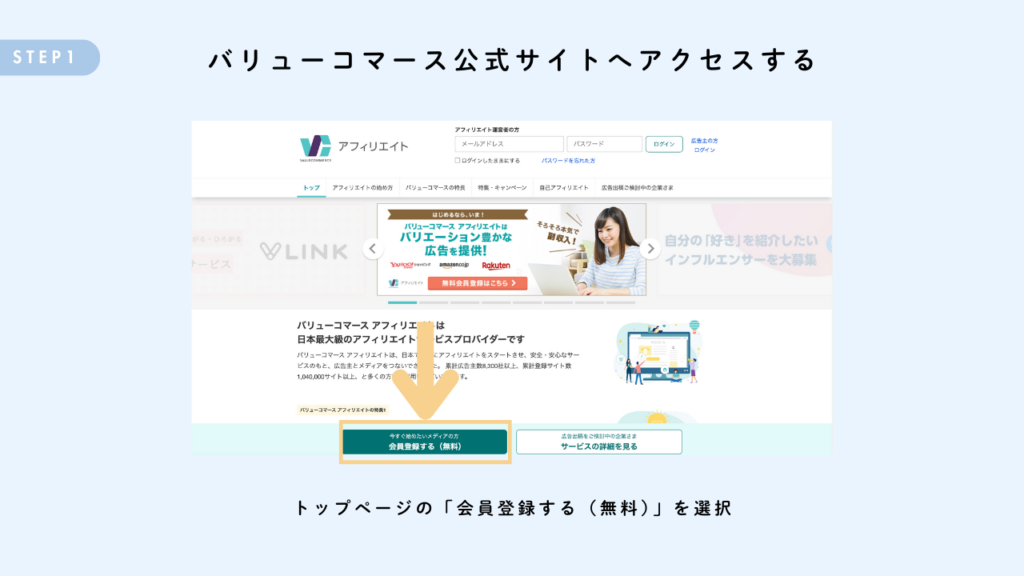
バリューコマース公式サイトトップページの「会員登録する(無料)」を選択します。
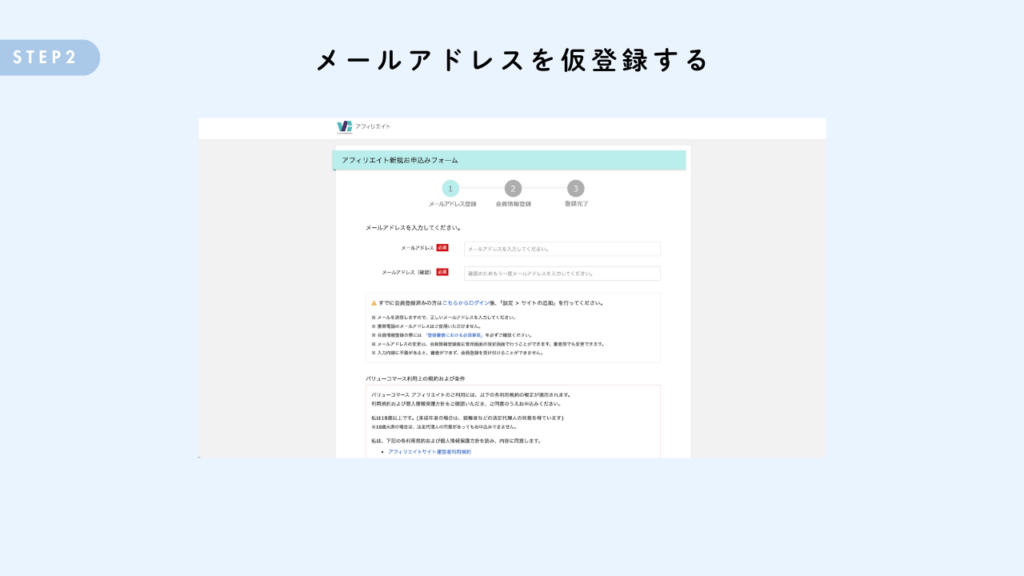
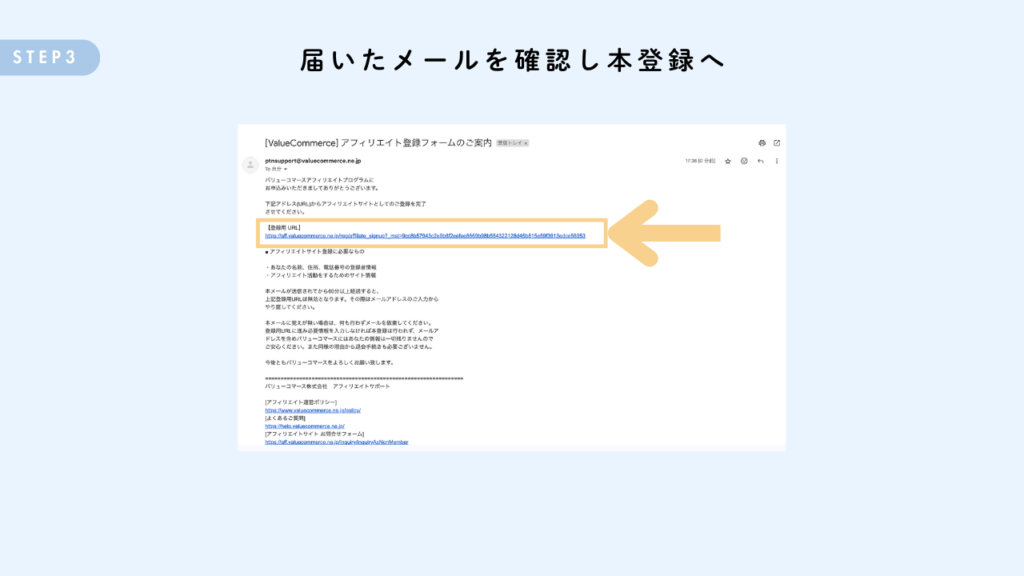
時間が経ってもメールが届かない場合、まずは迷惑メールボックスを確認しましょう。
それでも届いていない場合はメールアドレスが間違っている可能性があるため、再度STEP1からやり直してください。
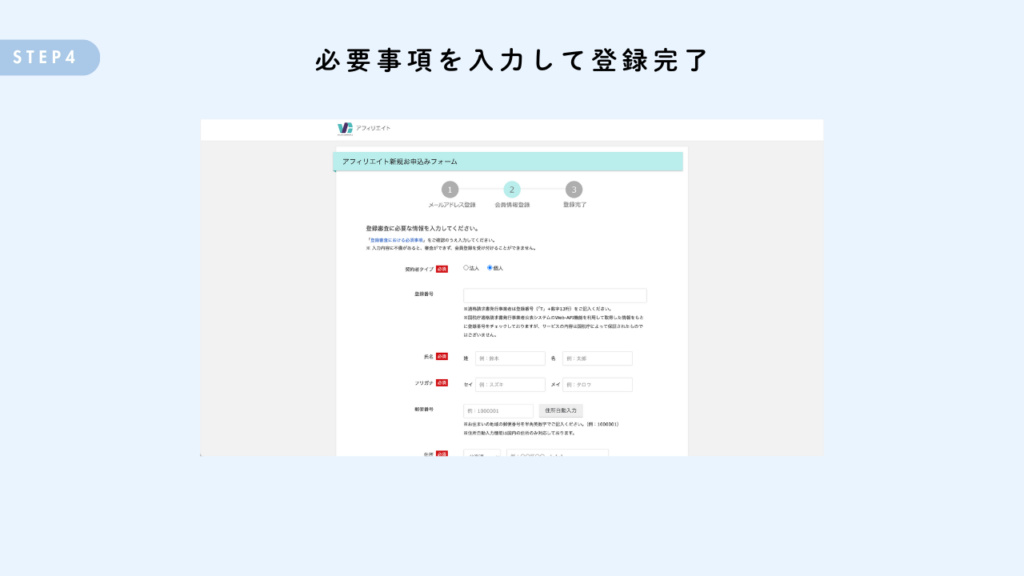
バリューコマースの会員登録時に必要な項目は以下のとおりです。
- 契約タイプ(個人)
- インボイス登録番号(登録している場合)
- 氏名・フリガナ
- 郵便番号・住所
- 電話番号
- アフィリエイトを行うサイト・メディアの種類を選択(サイト(Web・スマホ・ブログ))
- サイト名
- サイトURL
- サイトの内容
- アフィリエイトサイトのカテゴリー
- プログラム提携
- 口座情報
バリューコマースでは登録時に口座情報も必要となるため、事前に準備しておくとスムーズです。
afbの登録方法
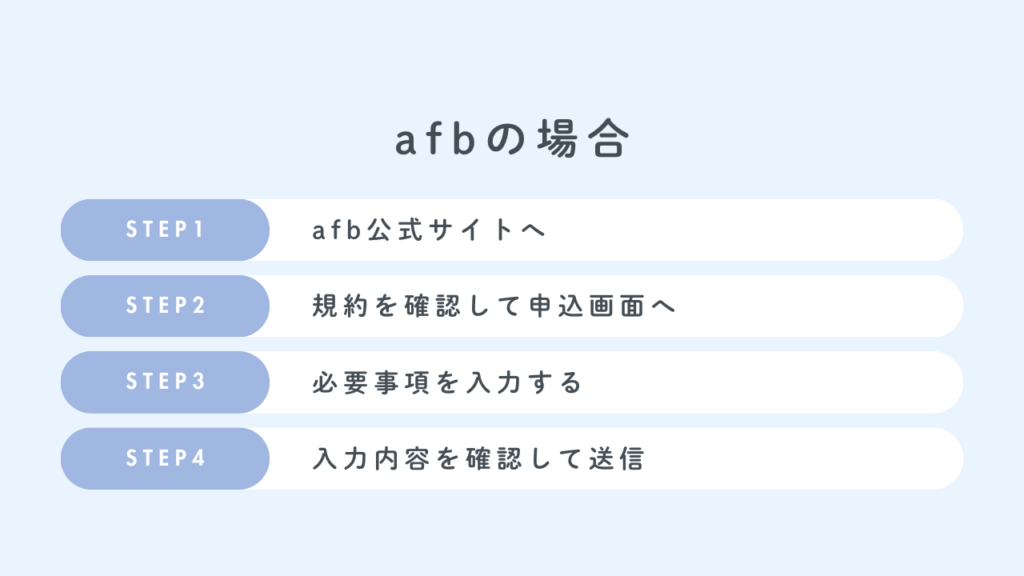
afbの登録方法は以下のとおりです。
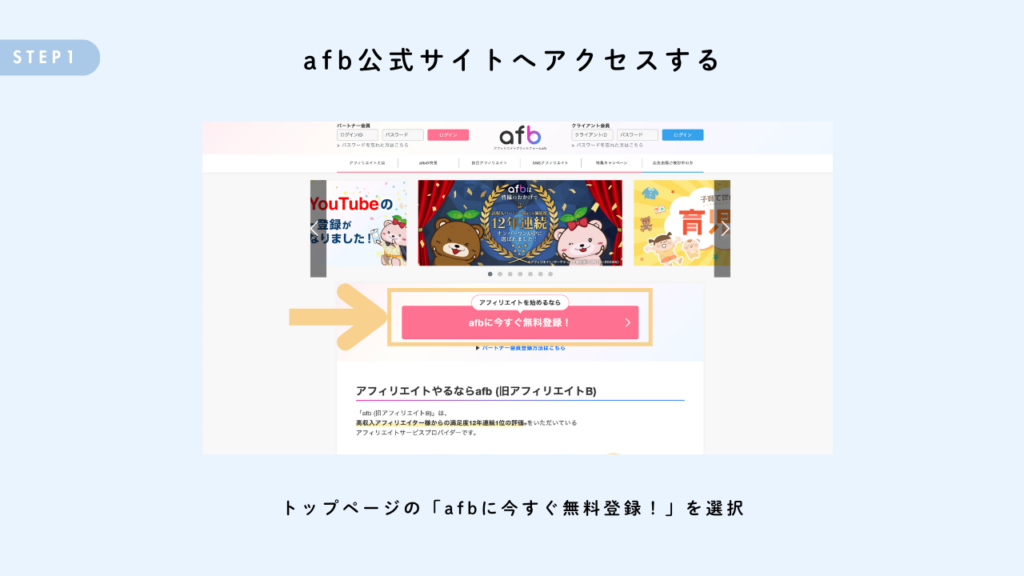
afb公式サイトトップページの「afbに今すぐ無料登録!」を選択します。
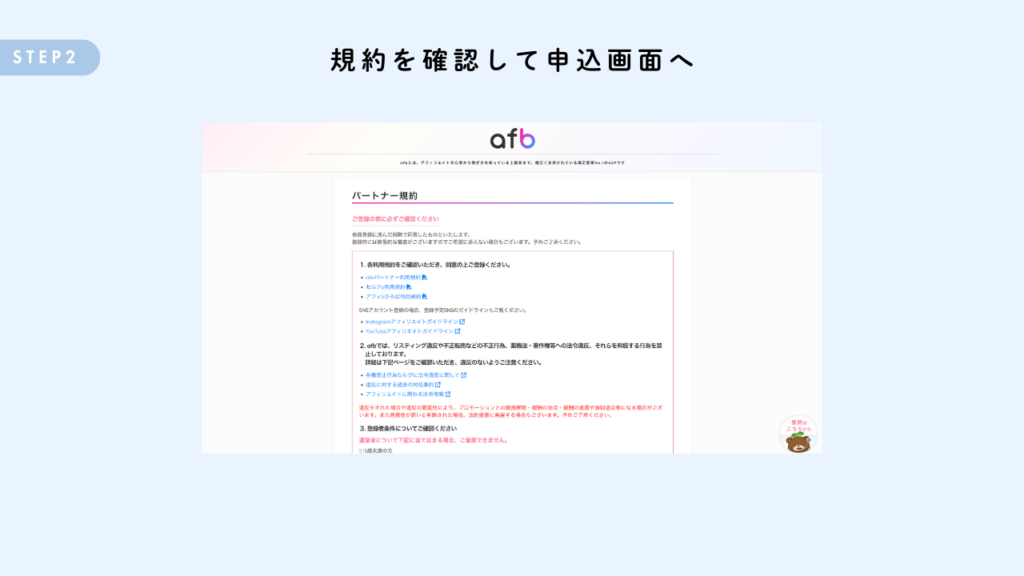
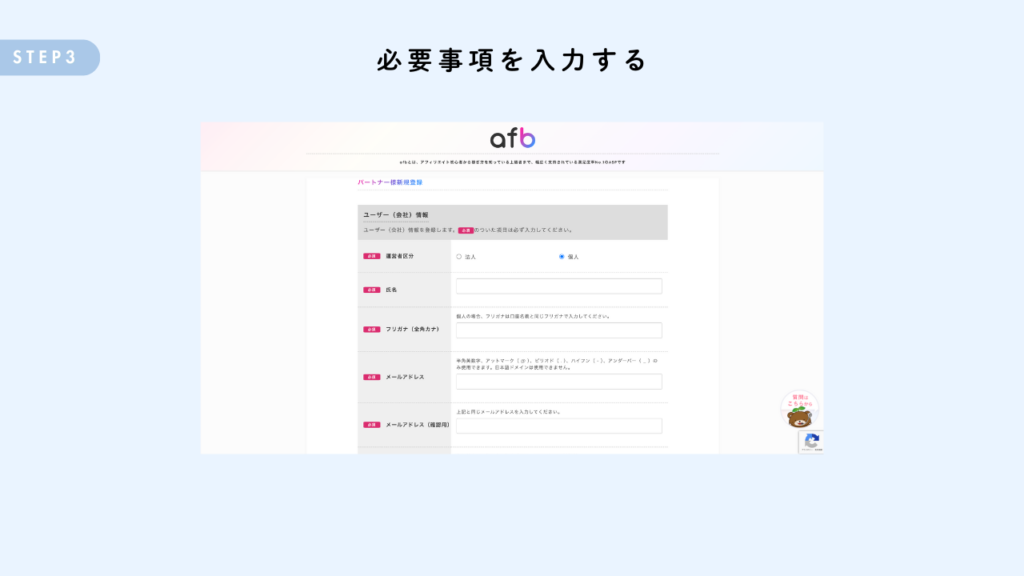
afbの会員登録時に必要な項目は以下のとおりです。
- 運営者区分(個人)
- 氏名・フリガナ
- メールアドレス
- 郵便番・住所
- 電話番号
- 生年月日
- 適格請求書発行事業者番号(インボイス)の有無
- ログインID
- パスワード
- サイト名またはSNSアカウント名
- サイト分類(ウェブサイトorブログ)
- サイトURLまたはSNSアカウントURL
- サイトジャンル
- ポイント付与の有無
- 上記サイトの集客方法
- 口座情報
afbでは登録時に口座情報も必要となるため、事前に準備しておくとスムーズです。

アクセストレードの登録方法

アクセストレードの登録方法は以下のとおりです。
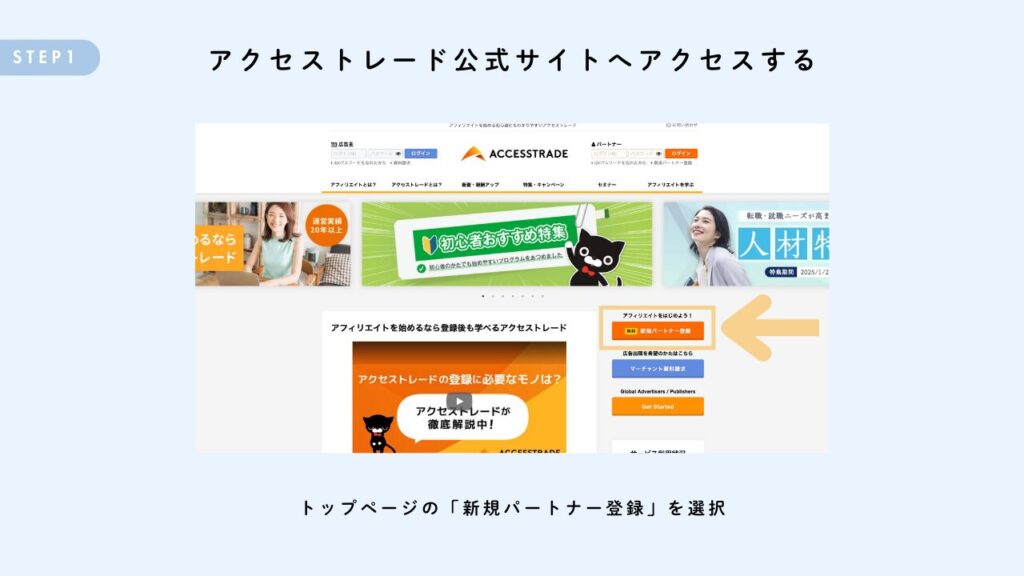
アクセストレード公式サイトトップページの「新規パートナー登録」を選択します。
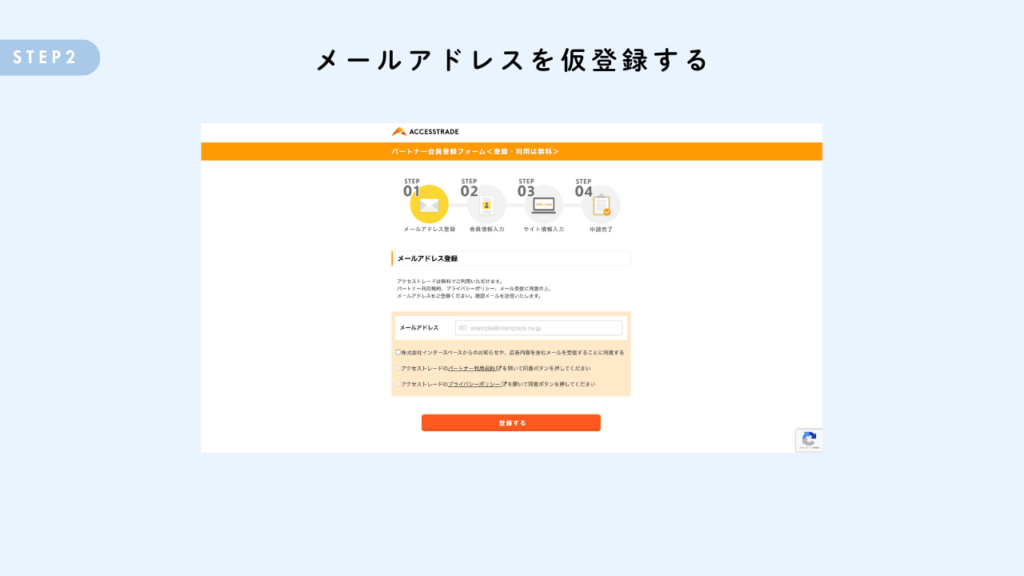
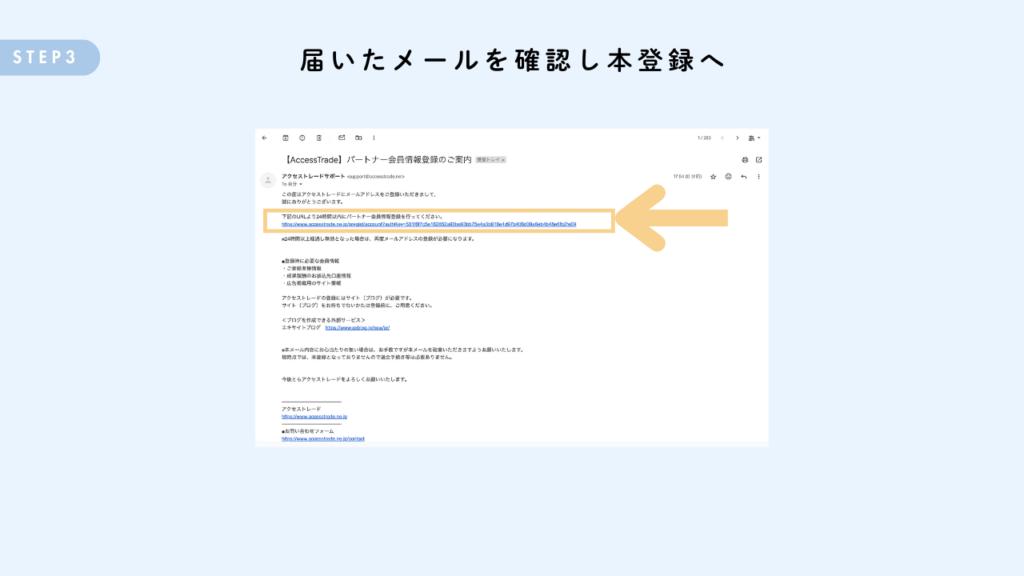
時間が経ってもメールが届かない場合、まずは迷惑メールボックスを確認しましょう。
それでも届いていない場合はメールアドレスが間違っている可能性があるため、再度STEP1からやり直してください。
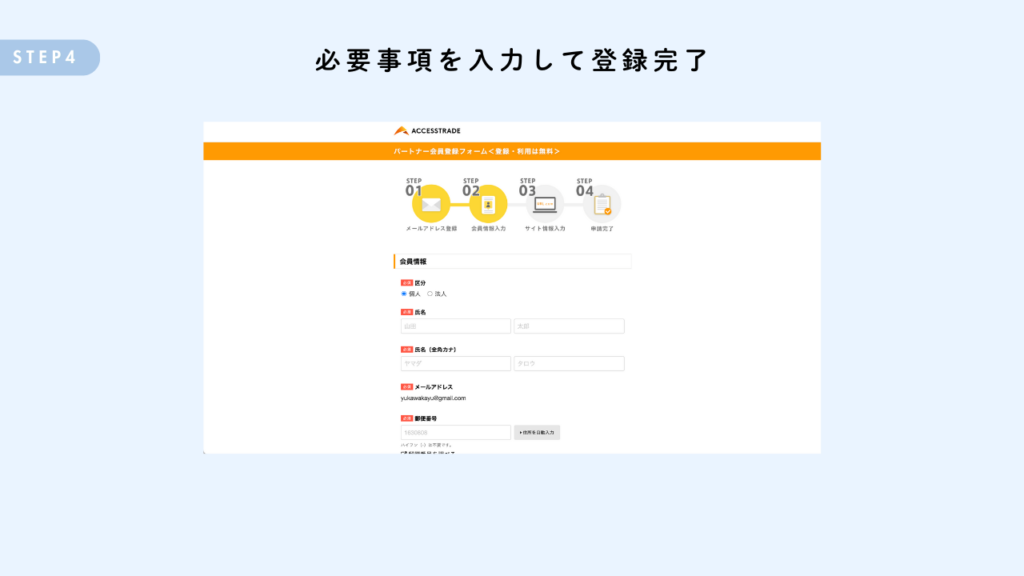
アクセストレードの会員登録時に必要な項目は以下のとおりです。
- 区分(個人)
- 氏名・フリガナ
- 郵便番号・住所
- 電話番号
- 生年月日
- 性別
- ログインID
- パスワード
- インボイス(適格請求書)発行事業者情報
- 口座情報
- サイトタイプを選択(ウェブサイト・ブログ)
- サイト名
- サイトURL
- 対応デバイス
- サイトカテゴリーサイトPR
アクセストレードでは登録時に口座情報も必要となるため、事前に準備しておくとスムーズです。
A8.netで広告を掲載してみよう!

ASPに登録ができたら実際に広告をブログに貼ってみましょう。
ここではA8.netを例に、商品リンクを生成する方法からJIN・JIN:Rで記事に貼り付ける方法まで紹介します。
ほかのASPでも大体の手順は同じなので、ぜひ試してみてください!
掲載したい広告の商品リンクを生成する方法
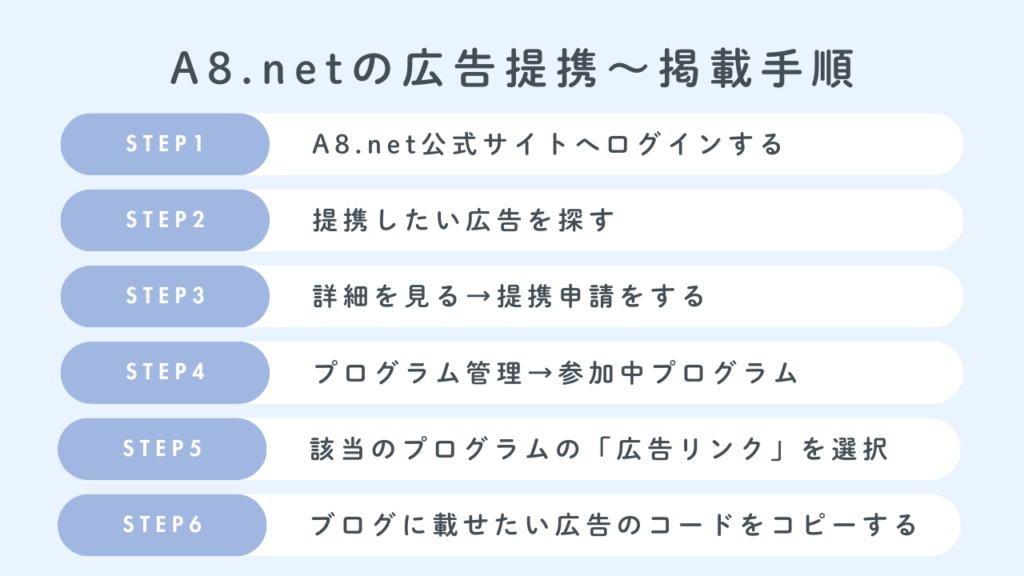
A8.netでプログラム提携〜広告リンクの作成方法は以下のとおりです。
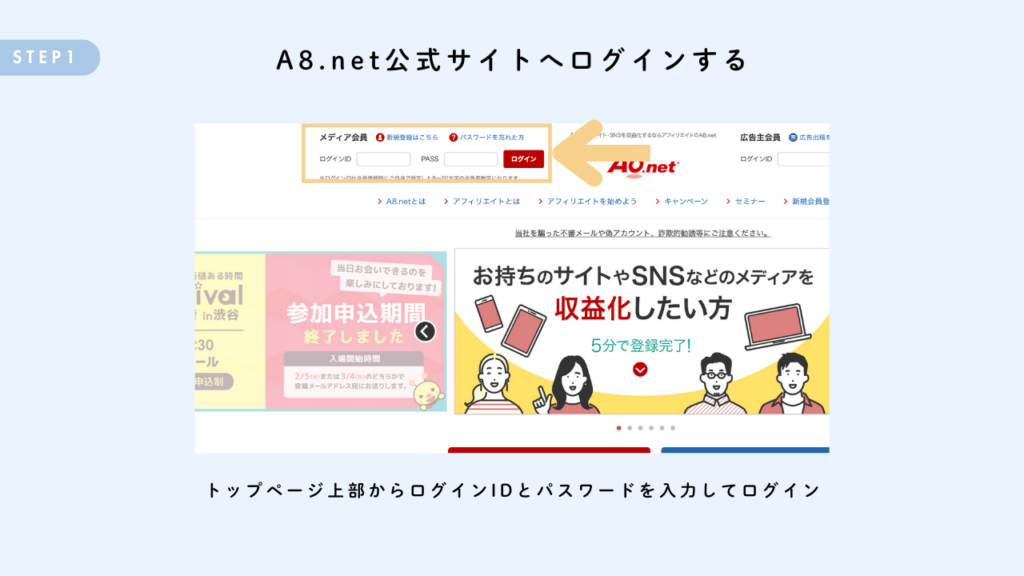
トップページ上部からログインIDとパスワードを入力してログインします。
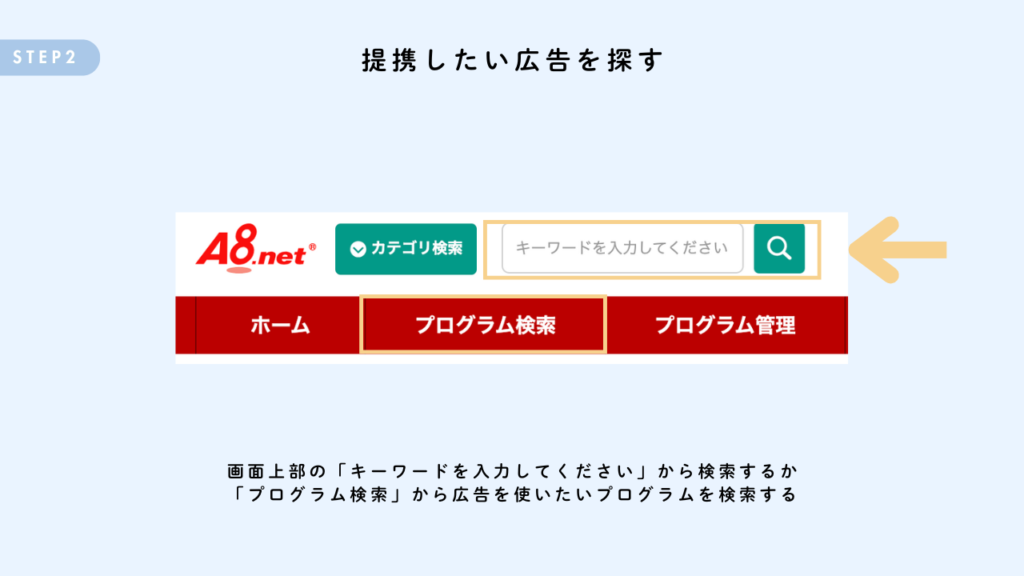
画面上部の「キーワードを入力してください」からワードを入れて検索します。
もしくは、メニューの「プログラム検索」からも検索ができます。
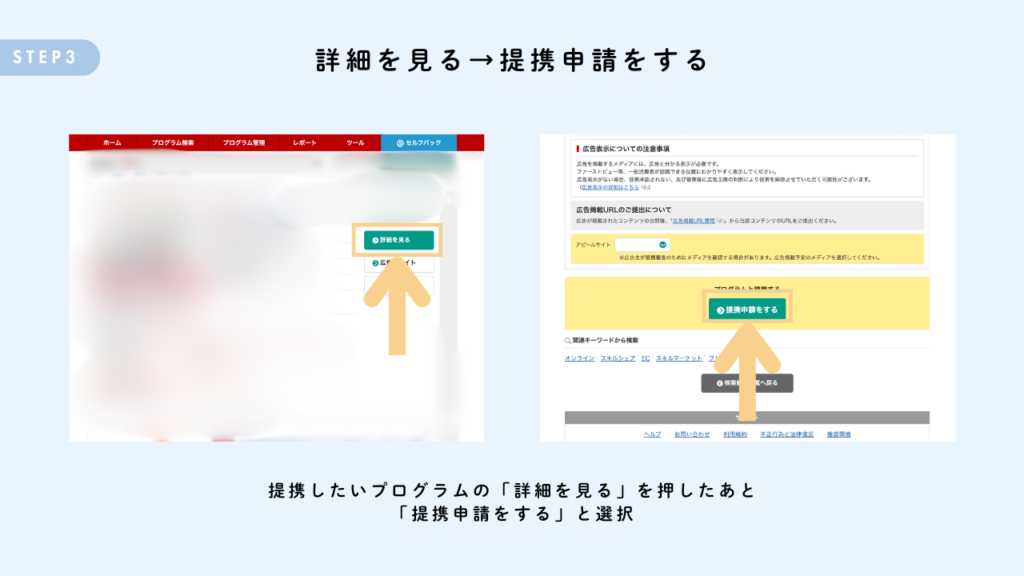
提携したいプログラムを見つけたら「詳細を見る」を選択します。
画面が変わったあと、「提携申請をする」ボタンを押してください。
なお、複数のサイトを登録している場合は「提携申請をする」ボタンうえにある「アピールサイト」で該当のサイトを選択してください。
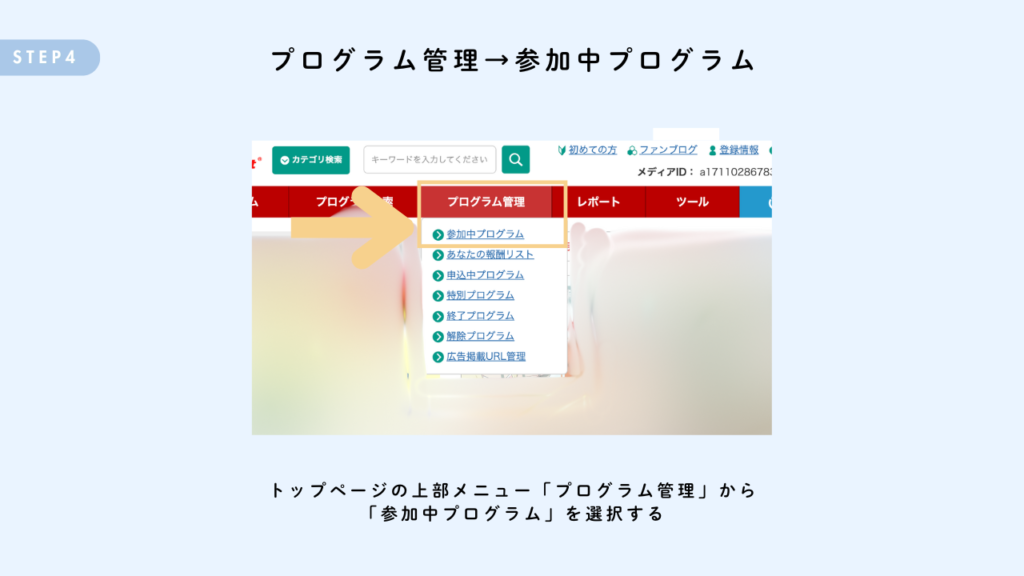
提携が完了したら画面上部のメニュー「プログラム管理」から「参加中プログラム」を選択します。
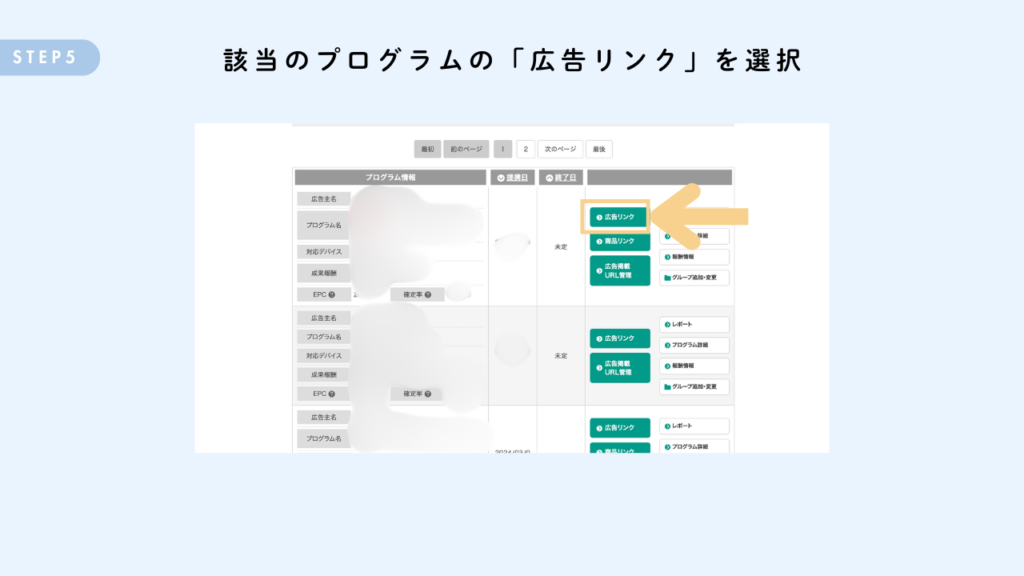
広告を使いたいプログラムの「広告リンク」を選択します。
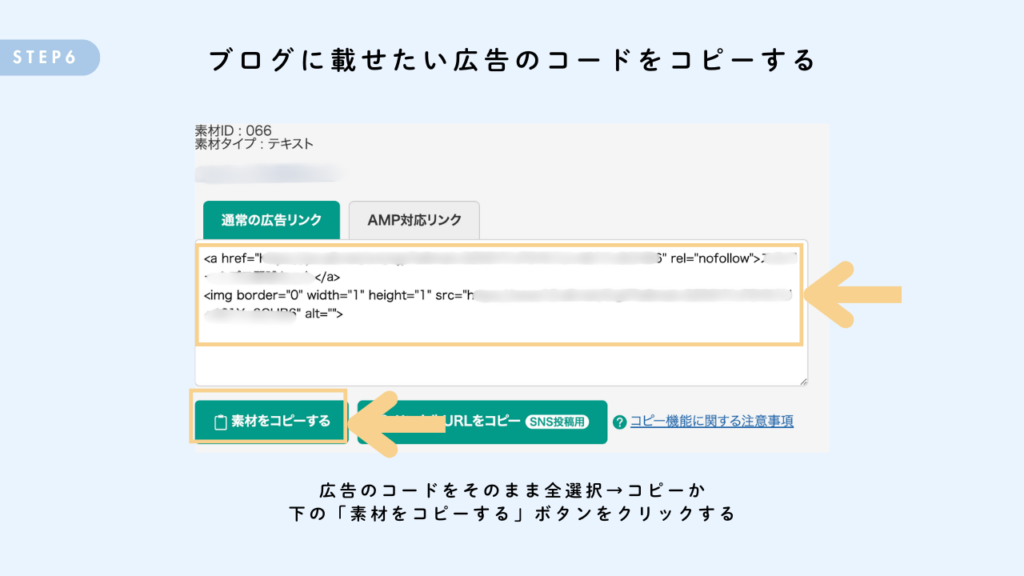
プログラムによって、テキストリンクやバナーリンクなどたくさんの種類が用意されています。
自分のブログに使いたい広告を選んで、広告のコードをそのまま全選択→コピーもしくは下にある「素材をコピーする」を押してください。
広告リンクの取得方法については、公式の動画がわかりやすいのでぜひご確認ください!
【JINの場合】記事に掲載する方法
コピーしてきたリンクをJINでブログ記事に掲載する方法を紹介します。
テキストリンクを貼り付ける場合
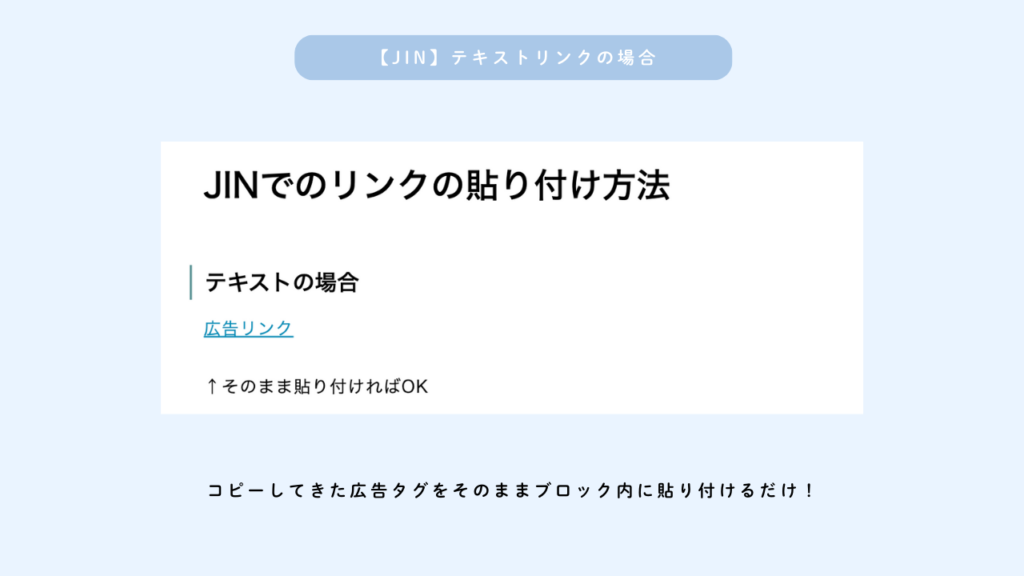
テキストリンクの場合は、そのままコピーしてきたリンクを貼り付けるだけです。
前後に通常の文章も記載できます。
バナーリンクを貼り付ける場合
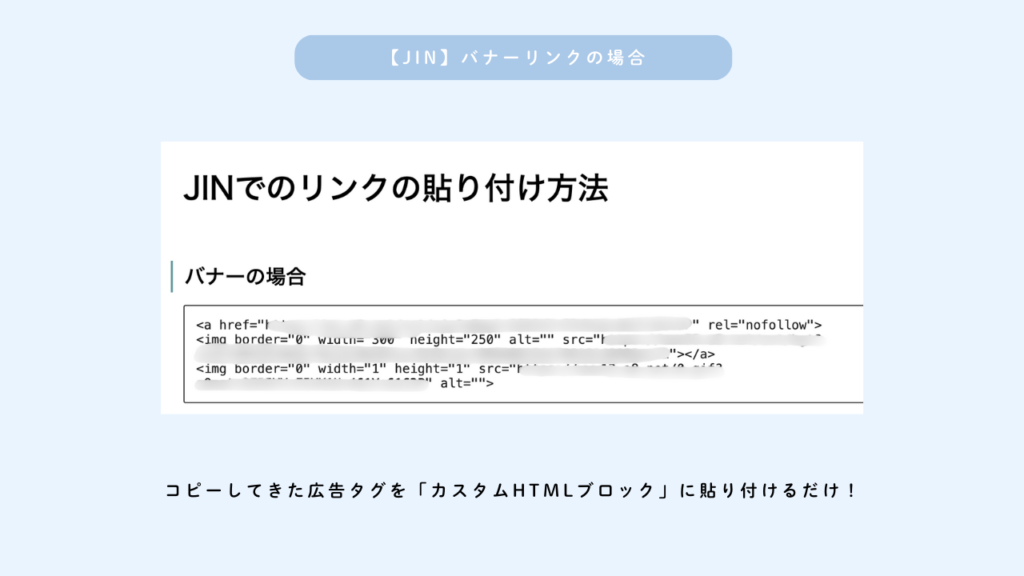
バナーリンクを貼り付ける場合は、「カスタムHTMLブロック」を利用します。
「カスタムHTMLブロック」を呼び出したら、エリア内(枠内)にそのまま貼り付けるだけでOKです。
ボタンリンクを貼り付ける場合
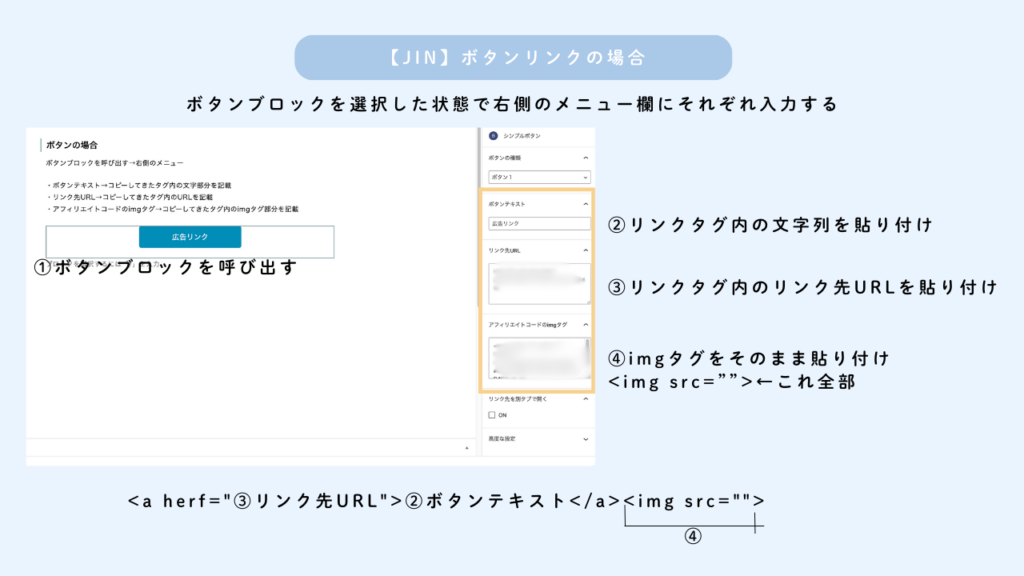
ボタンリンクの場合の手順は以下のとおりです。
- ボタンブロックを呼び出す
- 右側メニューの「ボタンテキスト」にリンクタグ内の文字列を貼り付け
- 右側メニューの「リンク先URL」に<a>タグ内のリンクURLを貼り付け
- 右側メニューの「アフィリエイトコードimg」にimgタグを貼り付け
<a herf=”③リンク先URL”>②ボタンテキスト</a>④→<img src=””>
ちなみに「自由テキスト」以外のリンクはボタンテキストであっても文言の変更は禁止されているので注意してね!
【JIN:Rの場合】記事に掲載する方法
コピーしてきたリンクをJIN:Rでブログ記事に掲載する方法を紹介します。
テキストリンクを貼り付ける場合
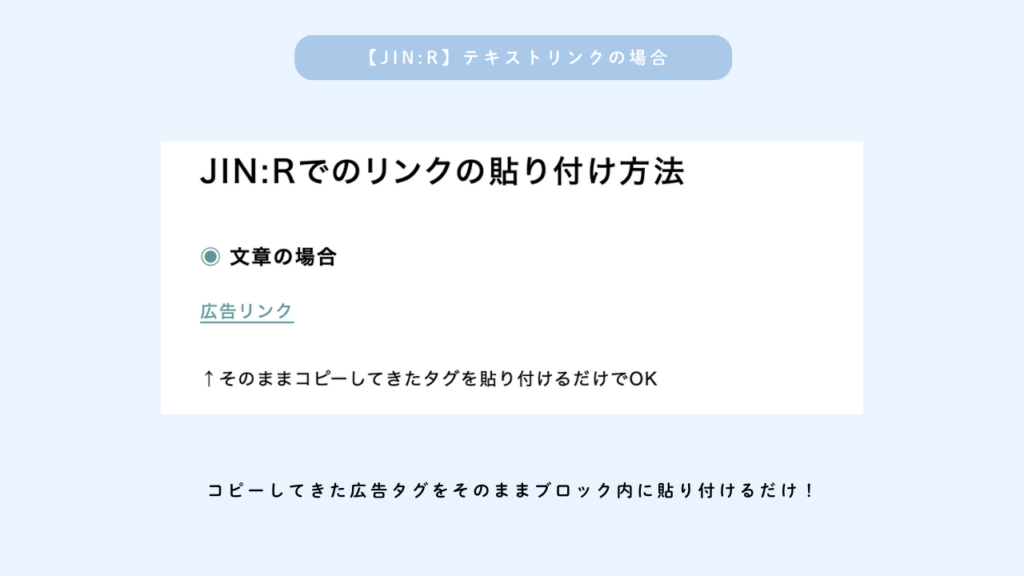
テキストリンクの場合は、そのままコピーしてきたリンクを貼り付けるだけです。
前後に通常の文章も記載できます。
バナーリンクを貼り付ける場合
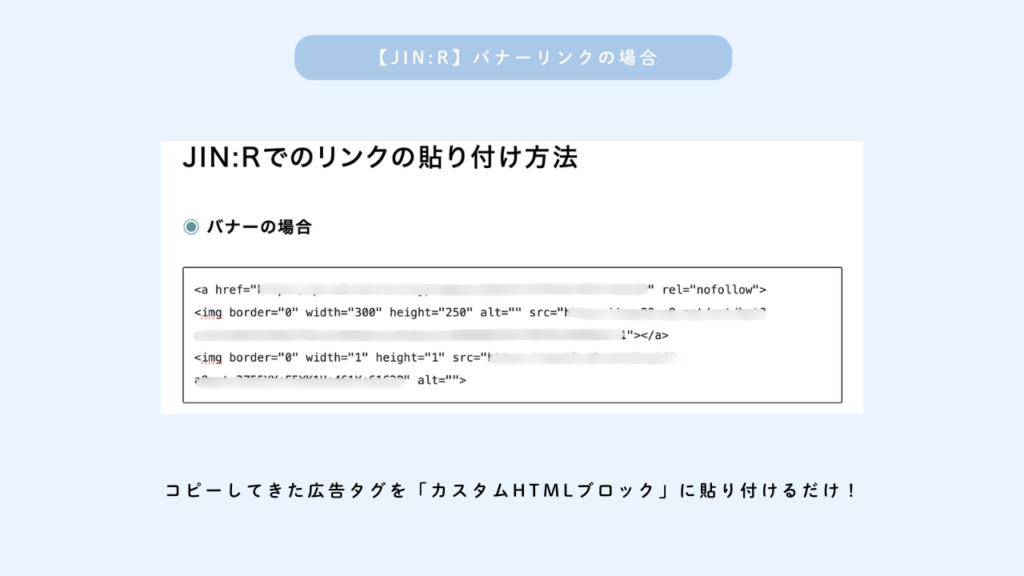
バナーリンクを貼り付ける場合は、「カスタムHTMLブロック」を利用します。
「カスタムHTMLブロック」を呼び出したら、エリア内(枠内)にそのまま貼り付けるだけでOKです。
ボタンリンクを貼り付ける場合
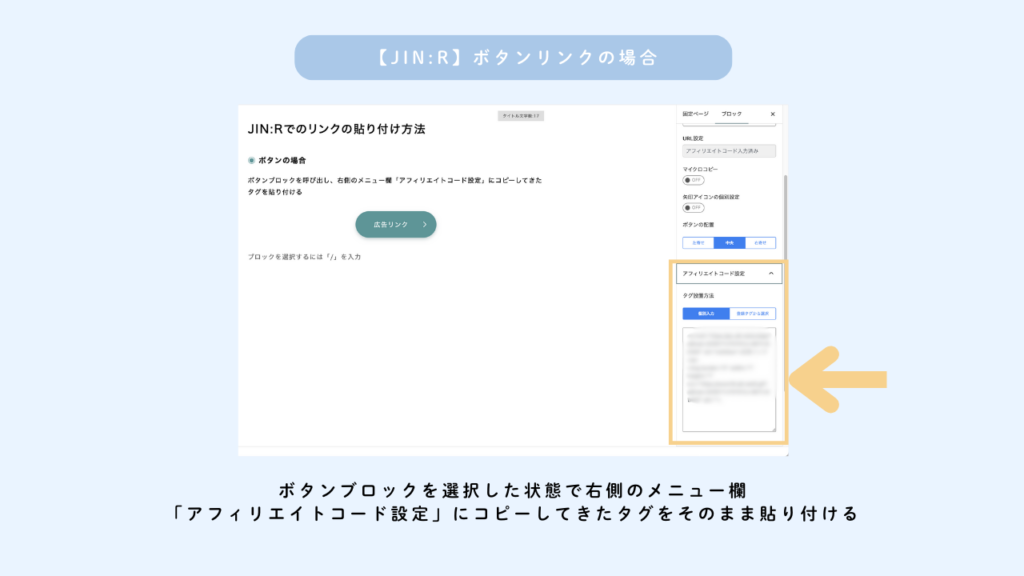
ボタンリンクの場合の手順は以下のとおりです。
- ボタンブロックを呼び出す
- 右側メニューの「アフィリエイトタグコード設定」にコピーしてきたものをそのまま貼り付ける
ちなみに「自由テキスト」以外のリンクはボタンテキストであっても文言の変更は禁止されているので注意してね!
まとめ|自分にあったASP・広告を見つけてブログを収益化しよう!
本記事では主要な5つのASPを紹介しましたが、クローズドASPも含めて、ASPはたくさん存在します。
ASPごとに得意なジャンルが異なったり、同じ案件でも単価が違ったりするので、自分にあったASPや広告を見つけることが大切です。
本記事を参考にブログ収益化への第一歩を踏み出してみてください。